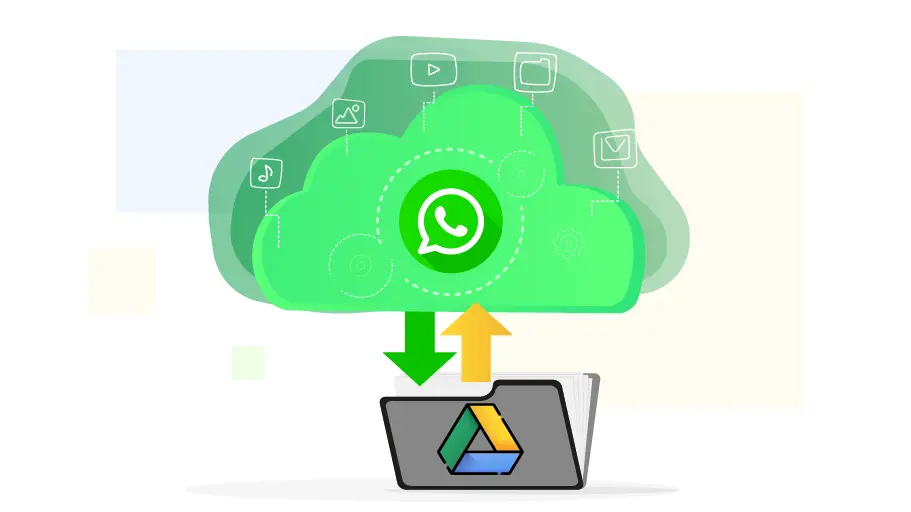How to Back Up WhatsApp All Chats Information
Tabla de contenido
Tenga en cuenta quesi compras un teléfono móvil nuevo y quieres acceder a la cuenta de WhatsApp de tu teléfono anterior desde tu nuevo teléfono, toda tu información y tus chats se perderán y no se transferirán automáticamente al nuevo teléfonoporqueWhatsApp no tiene espacio de almacenamiento en la nube. Incluso si eliminas WhatsApp de tu teléfono e intentas volver a instalarloen el mismo teléfono, puedes perder tus datos. En general,hacer copias de seguridad y restaurar la información de la cuenta de WhatsAppno se hace automáticamente. Esto significa que debes hacer una copia de seguridad tú mismo (ya sea en tu teléfono o en Google Drive); de lo contrario, WhatsApp puede decepcionarte en un momento crítico. WhatsApp tiene dos métodos generales para hacer copias de seguridad de los datos:
1- Hacer una copia de seguridad de WhatsApp enGoogle Drive
2- Hacer una copia de seguridad de WhatsApp enla memoria del teléfono
En ambos métodos, se guardará toda su información, incluidos los chats, las fotos, los vídeos, etc., y toda la información también podrá devolverse.
A continuación, proporcionaremos una descripción detallada de estos métodos de respaldo y cómo restaurar los datos.
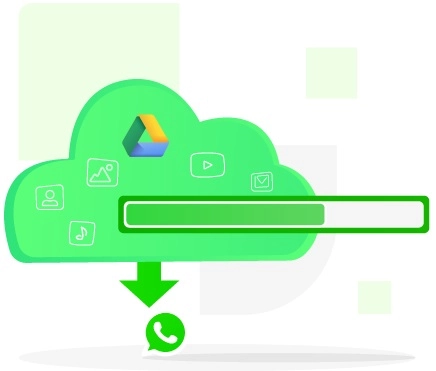
Hacer una copia de seguridad de WhatsApp en Google Drive
Para hacer una copia de seguridad de WhatsApp y guardarlo en Google Drive, necesitas configurar unaCuenta de Google (cuenta de Gmail)en tu teléfono. Si aún no tienes una cuenta de Gmail, puedes hacerlo desde el artículo Cómo crear una cuenta de Google y, tras crear una cuenta de Google, abrir la aplicación de Google en tu teléfono e introducir tus datos en ella (es una tarea fácil, pero si crees que puedes tener problemas para hacerlo, puedes obtener ayuda en este artículo)
Para hacer una copia de seguridad de WhatsApp y guardarla en Google Drive, necesitas tener una cuenta de Google (cuenta de Gmail) configurada en tu teléfono. Si aún no tienes una cuenta de Gmail, puedes hacerlo desde el artículo Cómo crear una cuenta de Google, y después de crear una cuenta de Google, abrir la aplicación de Google en tu teléfono e introducir tus datos en ella (esta es una tarea fácil, pero si crees que puedes tener problemas para hacerlo, puedes obtener ayuda en este artículo)
Sin embargo, antes de empezar a hacer copias de seguridad en Google Drive, te recomendamos que compruebes lo siguiente para que todo esté listo:
- asegúrate de queCuenta de Googlese añade a tu teléfono.
- asegúreseGoogle Playel servicio está instalado en su teléfono.
- comprueba el espacio vacío de tuGoogle Drive.
- Asegúrese de suconexión a internet y datos, ya que el archivo final puede ser grande y el volumen de Internet puede estar agotado o es posible que Internet no funcione por completo.
Pasos para hacer una copia de seguridad de WhatsApp en Google Drive
Después de preparar los requisitos previos descritos en la sección anterior, sigue estos pasos para hacer una copia de seguridad de tus datos de WhatsApp y guardarlos en Google Drive:
Open WhatsApp and click on the three dot icon ( ).
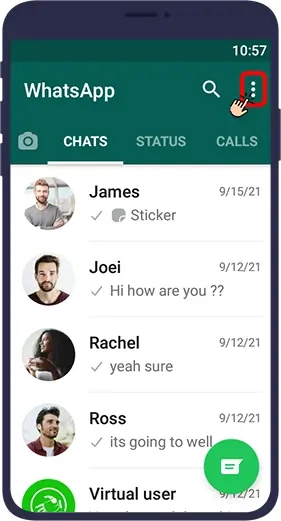
Ir aAjustes.
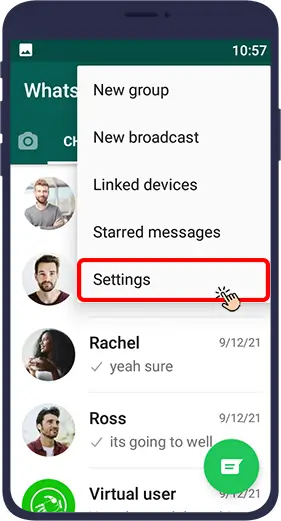
Ahora ingresa a la seccióncharlas.
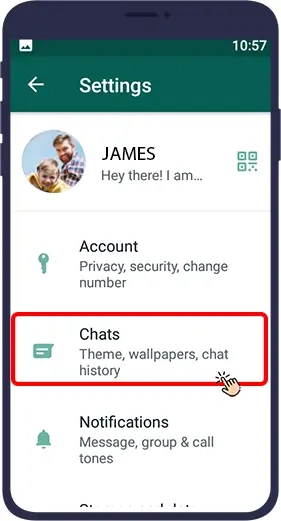
Haz clic enCopia de seguridad del chat.
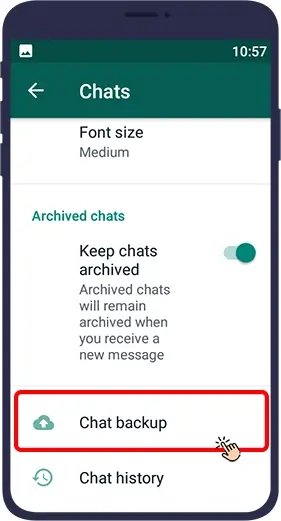
Luego haga clic enHaga una copia de seguridad en Google Drive.
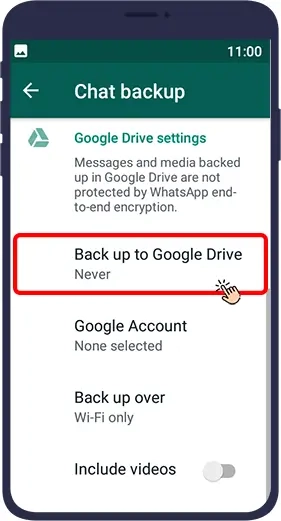
Ahora,excepto Nunca, Elseleccione una de las otras opciones.
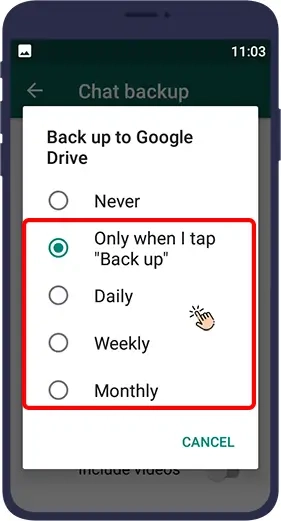
ElIncluir vídeo, que incluye vídeos en la copia de seguridad, está activado de forma predeterminada. Puedes desactivar este botón si no quieres hacer una copia de seguridad de tus vídeos.
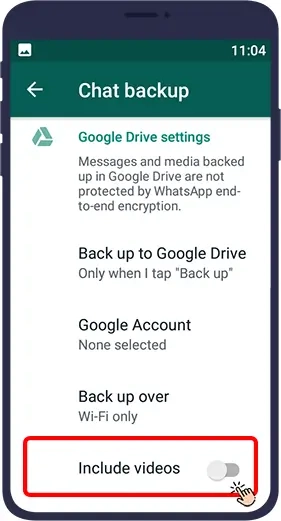
Now select your account from the Google Account section. If WhatsApp does not display the Cuenta de Googleque está buscando, puede hacer clic en Agregar cuenta.
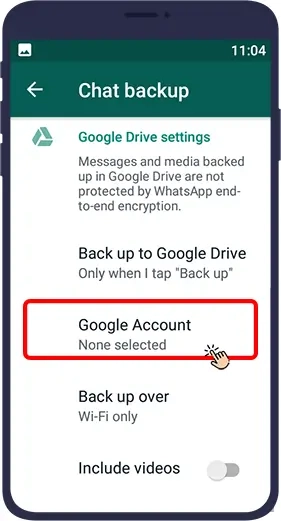
Por último, haz clic en elBotón de copia de seguridad. La copia de seguridad puede llevar mucho tiempo dependiendo de su información, así que tenga paciencia.
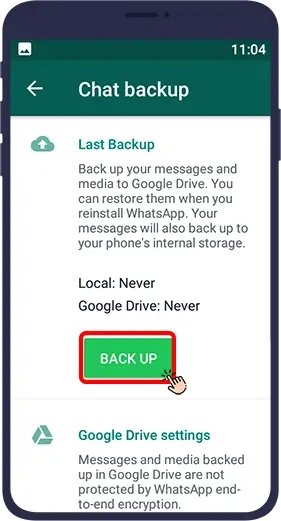
Recupera las copias de seguridad de WhatsApp almacenadas en Google Drive
Para iniciar la recuperación (restaurar los datos de respaldo en tu nuevo WhatsApp),incluso si WhatsApp está instalado en tu teléfono, primero debes desinstalar y volver a instalar la aplicación,porqueLa operación de recuperación del archivo de respaldo de WhatsApp solo es posible en medio del proceso de instalación de WhatsApp. Un
Un punto muy importante antes de empezar
Before you start, make sure that your phone has access to Google Drive or not. For this purpose, open the Google Drive app (on your phone) once and hit the top menu (button with a three-line icon ( )), then select Backups from the menu that appears. If your WhatsApp backups appear in this page, it means everything is ready to start the process. That is when you can close the Google Drive app and get started.
Descarga e instala WhatsApp (desde elGoogle Playu otros mercados de descargas). Cuando se complete la instalación inicial de WhatsApp y su icono esté incluido en las aplicaciones de su teléfono, ábralo y haga clic enAceptar y continuaren la primera página que aparezca.
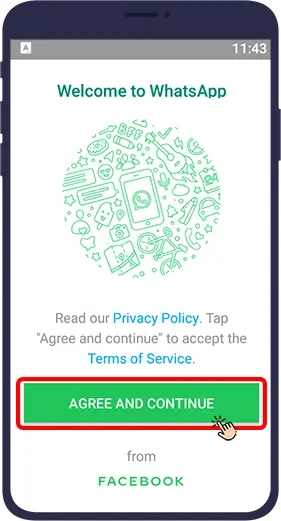
Ingresa tu número y país y tocaSiguiente.
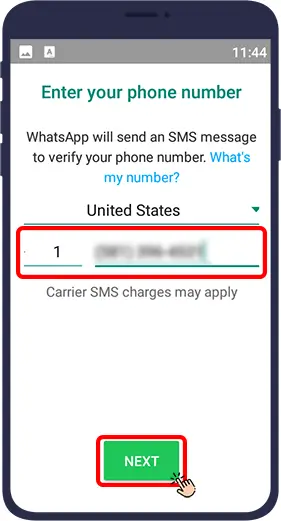
En primer lugar, WhatsApp te pregunta si has introducido correctamente el número de teléfono móvil o si quieres modificarlo. (¿Está bien o quieres editar el número?)
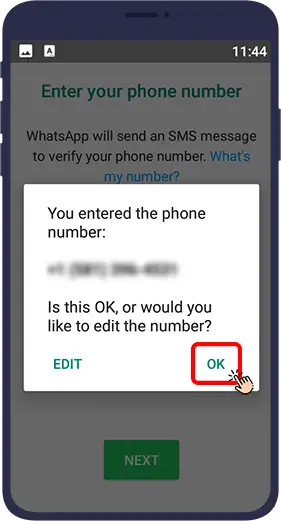
WhatsApp te pide un código que se te enviará por SMS al mismo tiempo. Ve a la sección de SMS de tu teléfono y busca el código. Luego ingresa el código en el campo correspondiente para confirmar tu número.
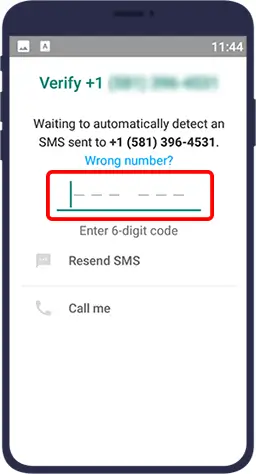
WhatsApp te pide permiso para buscar y restaurar tu copia de seguridad enGoogle Drive, así como para acceder a números, fotos y otros elementos similares. Haga clic enContinuar.
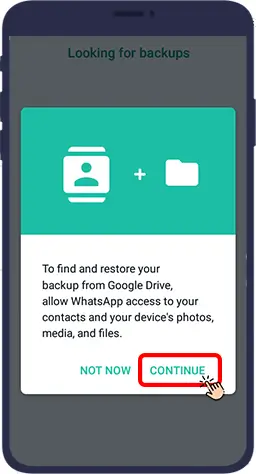
Es posible que este paso no te aparezca.
Luego, a medida que avanza, debe proporcionar acceso a WhatsApp. Haga clic enPermitir.
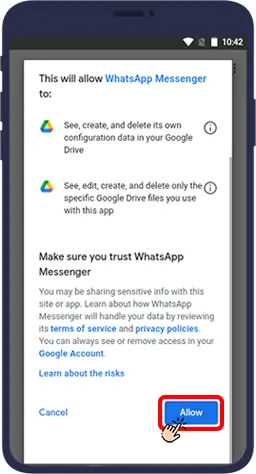
Es posible que este paso no te aparezca.
Tras realizar los pasos anteriores, WhatsApp te pedirá permiso para revisar tu cuenta de Google Drive y obtener una copia de seguridad.
Si ya has hecho una copia de seguridad de WhatsApp en Google Drive y quieres restaurarla, da permiso a WhatsApp para comprobar si hay copias de seguridad en tu cuenta de Google.
Haz clic enOtorga permiso.
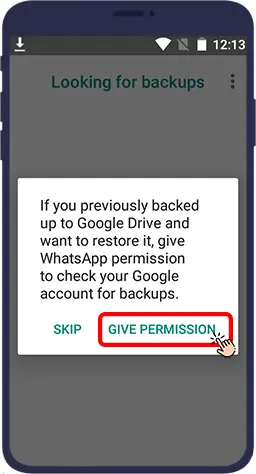
Es posible que este paso no te aparezca.
Aquí, si tu cuenta de Google ya está configurada en tu teléfono, WhatsApp encontrará automáticamente tu copia de seguridad y aparecerá el mensajeCopia de seguridad encontrada; de lo contrario, tendrás que iniciar sesión en tu cuenta de Google. Después de ingresar su nombre de usuario y contraseña, haga clic en el botónEstoy de acuerdo.
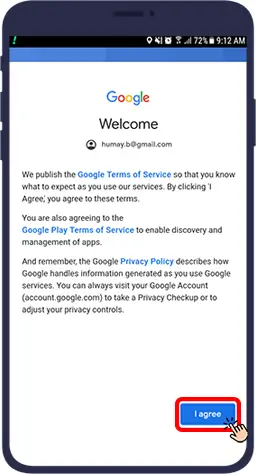
En este paso, WhatsApp muestra tu copia de seguridad. Simplemente haga clic enRestaurar.
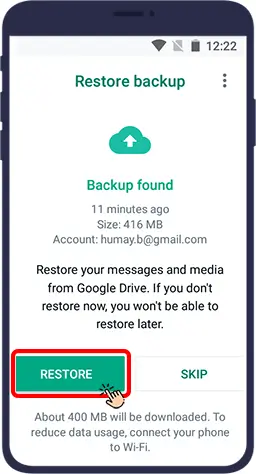
Después de completar el proceso de recuperación, toqueSiguiente.
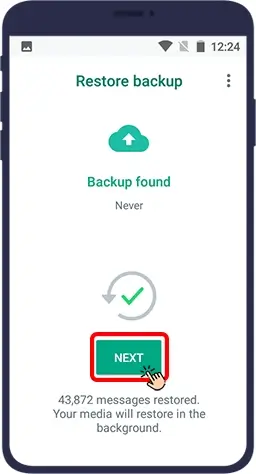
Por último, WhatsApp te pide tu nombre. Introduce tu nombre y pulsaSiguiente.
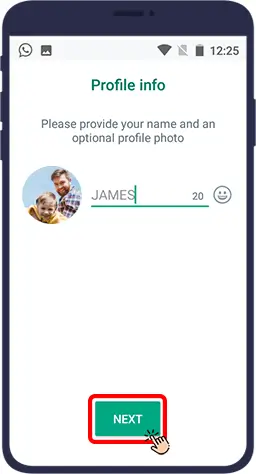
Ahora puedes volver a ver tus mensajes.
Puedes ver todos los pasos anteriores en unvídeocreado por WhatsApp (whatsapp.com).
Preguntas frecuentes
¿Cómo se elimina un archivo de respaldo?
¿El archivo de respaldo de WhatsApp permanecerá en Google Drive para siempre?
¿Tendremos acceso a versiones anteriores de la copia de seguridad de WhatsApp si actualizamos la copia de seguridad? se
Hacer una copia de seguridad de WhatsApp en la memoria del teléfono
Además de guardar las copias de seguridad de WhatsApp en Google Drive, también puedes guardar las copias de seguridad de WhatsApp en tu teléfono móvil (copia de seguridad local) y luego transferirlas a tu ordenador.La ventaja de hacer copias de seguridad de esta forma es que tus datos de Internet ya no se consumen y tu espacio en Google Drive no se ocupará.
Para ello, debes hacer una copia de seguridad de WhatsApp en Google Drive. En otras palabras, sigue el siguiente camino en WhatsApp:
Ajustes > Chats > Copia de seguridad del chat > HACER COPIA DE SEGURIDAD.
En Hacer una copia de seguridad en Google Drive, selecciona¡Nunca.
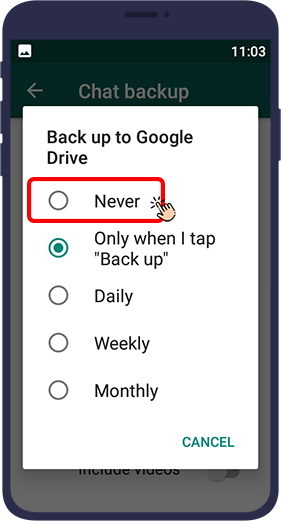
De este modo, toda la información se copiará en una parte de la memoria del teléfono en forma de varios archivos. A continuación, le diremos dónde se almacena este archivo en la memoria del teléfono y cómo puede usarse para restaurar datos si es necesario.
Ten en cuenta que el trabajo aún no ha terminado y, como mencionaremos en la siguiente sección, es probable que necesites llamartransfiera los archivos de respaldo desde supor teléfono a tu ordenador.
Restaure la copia de seguridad de WhatsApp almacenada en la memoria del teléfono
Como mencionamos en la sección anterior, cuando haces una copia de seguridad de WhatsApp de esta manera, se almacena una carpeta con toda tu información de WhatsApp en la memoria de tu móvil. Hay dos formas de restaurar:
- El primer casoes que quieres desinstalar WhatsApp en tu teléfono actual, pero volver a instalarloen el mismo teléfonoen otro momento.
- El segundo casoes que quieres desinstalar WhatsApp en tu teléfono actual e instalarlo en¿otro teléfono(es decir, instalar WhatsApp en un teléfono nuevo con el mismo número de teléfono móvil). Por supuesto, por cualquier motivo, es posible que desee restablecer los valores de fábrica de su teléfono. Este modo también debe considerarse un caso del segundo modo.
En el primer caso, si hiciste una copia de seguridad de los datos de tu chat de WhatsApp antes de eliminar WhatsApp, al eliminar WhatsApp no se eliminará el archivo de respaldo de WhatsApp y permanecerá en tu teléfono. Por este motivo, si vuelves a instalar WhatsApp en el mismo teléfono más adelante, el archivo de respaldo de WhatsApp se restaurará automáticamente y tendrás acceso a toda tu información anterior en el nuevo WhatsApp. Sin embargo, si por alguna razón quieres proteger tu información con un 100% de seguridad y no quieres arriesgarte ni siquiera al 1%, sigue el método descrito en el segundo caso.
En el segundo caso,dado que transferir los datos de respaldo de WhatsApp de un teléfono a otro directamente es un poco difícil, es mejor obtener ayuda deun ordenador para transferirlos archivos de un teléfono a otro. En resumen, para recuperar un archivo de respaldo, primero debe transferir el archivo de respaldo de WhatsApp del teléfono al ordenador y luego copiar el mismo archivo de respaldo del ordenador al nuevo teléfono. Para ello, siga los pasos que se describen a continuación.
Los pasos de respaldo de WhatsApp guardados en la memoria del teléfono
Si quieres transferir el archivo de respaldo de WhatsApp que has guardado en la memoria de tu teléfono a tu nuevo teléfono WhatsApp, sigue estos pasos:
Paso 1: Transfiere las copias de seguridad de WhatsApp del teléfono antiguo a la computadora
Conecte el teléfono al ordenador mediante un cable USB para que sus carpetas aparezcan enMi ordenadoroEste PC. Abra las carpetas internas del teléfono. Verás algo parecido a la imagen de abajo:
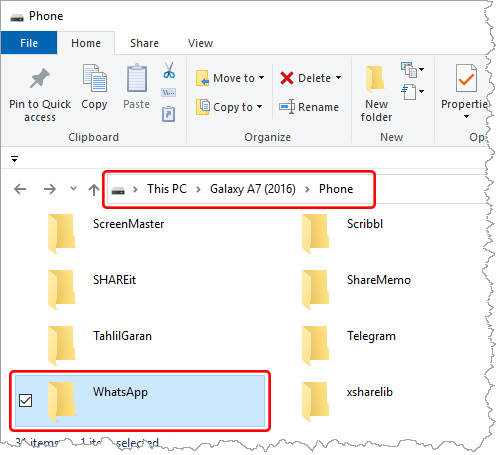
Open WhatsApp folder. Find the bases de datosycopiarit (press Ctrl + C). The Databases folder contains your charlas. Si desea restaurar otros archivos, incluido elfotos, música, vídeos, etc., you must also copy them from the Medios.

Ahora vaya al lugar de su computadora donde desea guardar este archivo de respaldo (por ejemplo, en el escritorio) y presionepegar(presione Ctrl + V) para guardar la información de respaldo para siempre en este momento.
Nota:: Recuerda que no debe cambiar el nombre de la carpeta Bases de datos en absoluto. Si quieres guardarla en una carpeta específica, no hay problema, pero esta carpeta debe tener el mismo nombre (es decir,bases de datos) para usarla en el futuro.
Es posible que desee ir hasta aquí por ahora, es decir, tan pronto como esté seguro, guarde una copia del archivo de respaldo de su chat de WhatsApp en su computadora para poder recuperar esta información cada vez que desee volver a instalar WhatsApp en el futuro. También es posible que desees restaurar la carpeta de respaldo en tu nuevo WhatsApp tan pronto como la transfieras a tu computadora. En cualquier caso, para restaurar el archivo de respaldo que transfirió a la computadora, debe seguir los pasos que se indican a continuación.
Paso 2: Transfiera el archivo de respaldo de WhatsApp desde la PC a un teléfono nuevo
Instala el nuevo WhatsApp en tu nuevo teléfono, ¡pero no lo ejecutes!¡no lo lances!
Si su cuenta de Google está activa en su teléfono, WhatsApp no usaráRestauración local¡modo!
Por lo tanto, debe preparar las condiciones para la restauración local exactamente de acuerdo con los 2 pasos siguientes.
1. Descarga WhatsApp de Google Play Store e instálalo, ¡pero no lo abras!
2. En el paso anterior, necesitabas una cuenta de Google para descargar WhatsApp. Pero en esta etapa, las cosas son completamente diferentes y tienes que ir a tuconfigurar el teléfono y eliminar la cuenta de Google configurada en el teléfonodesde su configuración tanto como sea posible. Para que el teléfono no pueda identificar su cuenta de Google. Si esto sucede, sabrá que no puede usar muchas aplicaciones (por ejemplo, no puede iniciar sesión en Google Play), pero esto es temporal y, después de la instalación completa de WhatsApp, puede volver a introducir su cuenta de Google en el teléfono
Para eliminar un GoogleCuenta, debe verificar la configuración del teléfono y buscar la sección relacionada con las cuentas y encontrar allí su cuenta de Google. A continuación, utiliza las opciones que aparecen en esa página para eliminar tu cuenta de Google. Como se señaló anteriormente, si logra hacer esto, no podrá usarGoogle Play Storepara asegurarse de que hizo lo correcto. Puedes iniciar sesión en Google Play Store una vez para ver si inicia sesión en la aplicación o si te pide una cuenta de Google. Si se te solicita una cuenta de Google (no introduzcas la cuenta), se proporcionan las condiciones para restaurar la información de WhatsApp de forma local.
En cualquier caso, después de hacer lo anterior, conecta el teléfono a la computadora mediante USB para que las carpetas internas del teléfono aparezcan en Mi PC, luego busca la carpeta de Whatsapp dentro de las carpetas del teléfono y ábrela. Copie elCarpeta de bases de datos y medios(que guardó en su computadora) y péguelo en la carpeta de Whatsapp de su nuevo teléfono.

Ahora desconecta el teléfono de la computadora, inicia WhatsApp en tu nuevo teléfono y confirma tu número de teléfono. Ahora, si su cuenta de Google no está conectada al teléfono, recibirá una notificación que le indicará que se ha encontrado una copia de seguridad de WhatsApp (se ha encontrado una copia de seguridad). Toca Restaurar para restaurar tus datos de WhatsApp por completo y, después de unos segundos, verás que todos los chats e información anteriores de WhatsApp aparecen en WhatsApp en tu teléfono.Verás que todos los chats e información anteriores de WhatsApp aparecen en WhatsApp en tu teléfono.
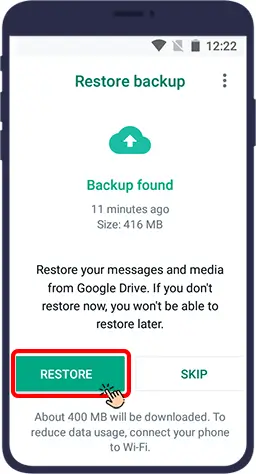
Hemos escrito un artículo separado sobre cómo hacerlo si solo necesita algunos de sus propios chats y desea eliminar el resto, puede consultar este artículo.
 Leer artículoexportar chats de WhatsApp
Leer artículoexportar chats de WhatsApp